איך לצפות ביוטיוב בטלוויזיה?
במאמר הקודם דיברתי כיצד לחבר טלוויזיה לאינטרנט, ובמאמר זה אני רוצה לדבר על הדרכים השונות בהן תוכלו לצפות בסרטוני יוטיוב בטלוויזיה. באופן אישי, אני צופה ביוטיוב רק בטלוויזיה שלי. עד לא מזמן אפילו לא היה לי טלוויזיה (אנטנה) מחוברת. אבל גם אחרי שערוצי הטלוויזיה התחילו לעבוד אני לא צופה בהם. אני מדליק את הטלוויזיה, פותח מיד את יוטיוב וצופה בערוצים שעליהם נרשמתי, או משהו שהשירות ממליץ עליו.
זה כבר לא סוד שהטלוויזיה נמוגה ברקע. במיוחד ילדים וצעירים צופים כעת ביוטיוב באופן פעיל, נרשמים לערוצים שהם מעוניינים בהם, מגיבים, עוקבים אחר חייהם של הבלוגרים האהובים עליהם וכו '. כמובן, רוב האנשים צופים בסרטונים בסמארטפונים, טאבלטים, מחשבים ומכשירים אחרים. והם שוכחים לחלוטין את הטלוויזיות, שעשו לאחרונה צעד כזה בהתפתחות, שהפעלת וידאו ביוטיוב היא משימה נפוצה.

לפני כחמש שנים התוודעתי לטלוויזיות "חכמות", לאחר שקניתי טלוויזיה חכמה מ- LG. וגם אז אפשר היה לצפות ביוטיוב ללא שום בעיה. לפעמים אנשים צופים בסרטונים בו דרך האינטרנט. והכל עבד בפשטות ובקלות רבה. לא היה צורך להיכנס לאתר, להשתמש בניווט מורכב וכו ', פשוט הפעל את האפליקציה וצפה בסרטון שאהבת.
בזמננו זו בכלל לא בעיה. כן, אם יש טלוויזיה בלי טלוויזיה חכמה, זה כבר יותר מסובך. אנשים רבים רוצים לצפות ביוטיוב בטלוויזיה דרך הטלפון שלהם (אנדרואיד או אייפון) או המחשב. באופן עקרוני זה גם אפשרי, אבל הרבה תלוי בטלוויזיה עצמה, באותו טלפון או במחשב האישי. עכשיו אראה ואסביר הכל בפירוט.
צופה ביוטיוב בטלוויזיה החכמה
כדי לצפות בסרטוני יוטיוב ישירות בטלוויזיה עצמה, דרך האפליקציה, אתה זקוק לטלוויזיה עם פונקציית טלוויזיה חכמה ויכולת להתחבר לאינטרנט. זה יכול להיות טלוויזיה של LG עם webOS, או טלוויזיה חכמה ישנה יותר. טלוויזיה של סמסונג עם פונקציות חכמות (Smart Hub). או סוני, פיליפס, היסנס, קיווי ואחרים. רוב הטלוויזיות הללו מריצות כעת את Android TV.
אתה צריך לברר אם בטלוויזיה שלך יש טלוויזיה חכמה. עיין במפרט באתר הרשמי, במידע על הקופסה או בנוכחות כפתור התפריט TV Smart בשלט הרחוק.
אם יש לך טלוויזיה עם טלוויזיה חכמה, כל שעליך לעשות הוא לחבר אותה לאינטרנט. אתה יכול להשתמש ברשת Wi-Fi, או עם כבל. תלוי איזה סוג טלוויזיה יש לך ואיזה סוג חיבור זמין בבית שלך. המאמר שלי יעזור לך להבין זאת: כיצד לחבר טלוויזיה לאינטרנט. שם תוכלו למצוא קישורים להוראות מפורטות לחיבור טלוויזיות LG, Samsung ו- Philips.
חיברנו את הטלוויזיה לאינטרנט, ואז פתחנו את תפריט הטלוויזיה החכמה, מצא והפעל את יישום YouTube. ביישום, אתה כבר יכול לבחור סרטון לצפייה, השתמש בחיפוש. ואם אתה נכנס לחשבון Google שלך, אז כל הערוצים אליהם אתה רשום יופיעו בטלוויזיה.
- כך נראה YouTube בטלוויזיות עם אנדרואיד TV (פיליפס, סוני, אולי יצרנים אחרים):
 אנו בוחרים כל סרטון וצופים.
אנו בוחרים כל סרטון וצופים.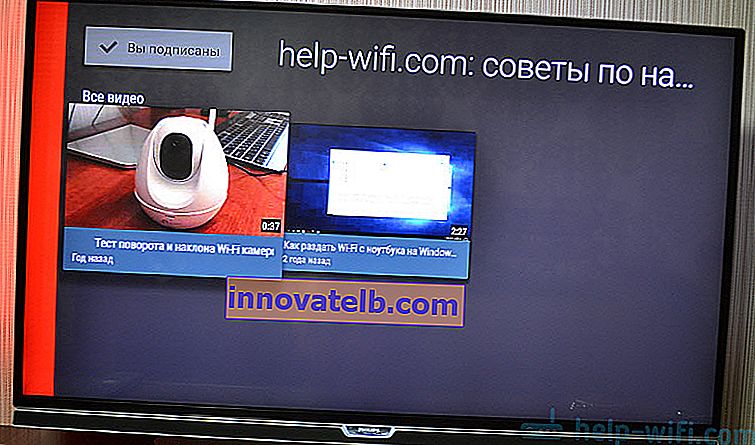 הפקדים נוחים מאוד. אתה יכול לאהוב את זה, אבל אתה לא יכול לצפות בתגובות. ומשום מה אין עד כה תמיכה של 4k באפליקציית YouTube באנדרואיד TV. אני לא יודע איך הדברים עם הטלוויזיות של סמסונג ו- LG.
הפקדים נוחים מאוד. אתה יכול לאהוב את זה, אבל אתה לא יכול לצפות בתגובות. ומשום מה אין עד כה תמיכה של 4k באפליקציית YouTube באנדרואיד TV. אני לא יודע איך הדברים עם הטלוויזיות של סמסונג ו- LG. - בטלוויזיות LG (עם webOS), YouTube מתחיל כך:
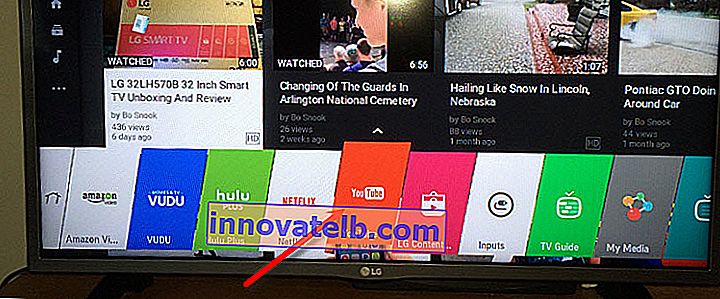
- זה בערך אותו הדבר בטלוויזיה של סמסונג. מצא את סמל אפליקציית YouTube האדומה בתפריט Smart Hub ובחר בו.

הטלוויזיות של כולם שונות וגרסאות הטלוויזיה החכמה גם כן שונות, ולכן התפריט עצמו עשוי להיות שונה. אבל למצוא את האפליקציה שאתה רוצה זה לא קשה. הממשק שם די פשוט ופשוט. ככל הידוע לי, אפליקציית YouTube בטלוויזיה חכמה מותקנת תמיד כברירת מחדל. בכל הטלוויזיות.
למעלה, שקלנו את השיטה שבה ניתן לצפות בווידאו באמצעות טלוויזיה אחת בלבד. אין צורך בהתקנים נוספים. אני מאמין שזה הפיתרון הטוב ביותר. הכל נדלק במהירות ועובד ביציבות. אבל יש גם אפשרויות אחרות.
כיצד לצפות בסרטוני יוטיוב בטלוויזיה דרך הטלפון או המחשב?
אם מסיבה כלשהי אינך רוצה לפתוח את הווידאו דרך היישום בטלוויזיה עצמה, ניתן לעשות זאת בטלפון, בטאבלט או במחשב שלך. ושלח את סרטון YouTube למסך הטלוויזיה. למיטב הבנתי הכל עובד בטכנולוגיית DLAN. באמצעות אותה טכנולוגיה, אתה יכול להפיק קטעי וידאו, תמונות או מוזיקה המאוחסנים במחשב שלך. אם אתה מעוניין, עיין במאמר: כיצד להציג סרטון (סרט) מהמחשב לטלוויזיה באמצעות Wi-Fi.
מה שאתה צריך בשביל זה:
- טלוויזיה עם טלוויזיה חכמה (טלוויזיה עם תמיכת DLAN בלבד עשויה לעבוד, אך לא סביר), המחוברת לנתב באמצעות Wi-Fi או LAN.
- טלפון או טאבלט (באנדרואיד או iOS), מחשב נייד, מחשב נייח (עם דפדפן גוגל כרום).
- הטלוויזיה והמכשיר ממנו נצפה בווידאו דרך יוטיוב חייבים להיות מחוברים לאותה רשת (לנתב אחד).
הכל עובד בפשטות רבה. במכשיר נייד (באפליקציית YouTube) או במחשב (בדפדפן Chrome), אנו מאפשרים הפעלה של כל סרטון. ואם יש טלוויזיה ברשת שיכולה להציג תמונה, אז יופיע כפתור  . לחץ עליו, בחר בטלוויזיה (אם יש כמה טלוויזיות ברשת) והסרטון יתחיל להתנגן על מסך הטלוויזיה. אתה יכול לשלוט בהפעלה מהטלפון שלך.
. לחץ עליו, בחר בטלוויזיה (אם יש כמה טלוויזיות ברשת) והסרטון יתחיל להתנגן על מסך הטלוויזיה. אתה יכול לשלוט בהפעלה מהטלפון שלך.
באמצעות טלפון או טאבלט אנדרואיד
אנו פותחים את יוטיוב, מפעילים את הסרטון ובודקים אם הופיע כפתור שידור הסרטון לטלוויזיה. אם הוא מופיע, לחץ עליו ובחר באיזו טלוויזיה להשמיע את הסרטון.

ההפעלה מתחילה אוטומטית בטלוויזיה.

אם תלחץ על הכרטיסייה בתחתית, תוכל לנהל את הסרטון או ליצור פלייליסט. או להפסיק את השידור.
דרך אייפון או אייפד
זה אותו הדבר במכשירי iOS. באפליקציה עליכם ללחוץ על הכפתור 

אם יש רק טלוויזיה אחת ברשת, אז ההשמעה תתחיל מיד (אם יש יותר מאחת, עליך לבחור לאיזה טלוויזיה להתחבר).

הכל עובד! האייפון משמיע את הסרטון בטלוויזיה.
דרך המחשב
להבנתי, רק לדפדפן Chrome יש פונקציית Play to TV כשצופים בסרטון ב- YouTube.
מכיוון שהטלוויזיה שלי תומכת גם ב- Chromecast, מוצגים שני מכשירים. אם אין לך Android TV, סביר להניח שתהיה לך רק טלוויזיה אחת.

ההפעלה מתחילה בטלוויזיה שנבחרה. אתה יכול לשלוט בו גם דרך דפדפן Chrome ממחשב.

בדקתי שהכל עובד.
יוטיוב בטלוויזיה ללא טלוויזיה חכמה
אם יש לך טלוויזיה ללא טלוויזיה חכמה, אז לא ניתן לצפות ביוטובצ'יק בה (ללא מכשירים נוספים). מכיוון שהוא אינו מתחבר לאינטרנט ולאפליקציה עצמה, או שאין בו דפדפן.
אבל כפי שכבר הבנתם, יש פיתרון. גם אם לטלוויזיה אין טלוויזיה חכמה, היא יכולה לשמש פשוט כמסך (להצגת תמונות ממכשירים אחרים). לדוגמא, חבר טלוויזיה למחשב באמצעות HDMI, או למחשב נייד, פתח את YouTube במחשב שלך וצפה בסרטון.
ישנם גם פתרונות אחרים:
- מכשיר טלוויזיה חכם של Android - תיבה עליונה - מכשיר זה יהפוך את הטלוויזיה הרגילה שלך (שהיא ללא טלוויזיה חכמה) לטלוויזיה חכמה אמיתית. עם כל הפונקציות שאתה צריך. שם ו- YouTube תוכלו לצפות, לשחק במשחקים, לצפות באתרים בדפדפן ועוד ועוד. מהטובים ביותר (לטענת הכותב): NEXBOX A95X, Xiaomi MI BOX, T95Z Plus, X92.
 המארז מתחבר לטלוויזיה באמצעות HDMI. ישנם דגמים שניתן לחבר גם באמצעות ה"צבעוני ". המשמעות היא שניתן לחבר ממכשיר כזה לטלוויזיה ישנה מאוד.
המארז מתחבר לטלוויזיה באמצעות HDMI. ישנם דגמים שניתן לחבר גם באמצעות ה"צבעוני ". המשמעות היא שניתן לחבר ממכשיר כזה לטלוויזיה ישנה מאוד. - Apple TV - אם יש לך הרבה טכנולוגיית Apple, זה יכול להיות הגיוני לקנות ממיר Apple TV. בעזרתו תוכלו לצפות לא רק ביוטיוב. אבל גם סרטים דרך חנות iTunes, האזנה למוזיקה, התקנת משחקים ויישומים שונים. וגם, הצג את התמונה על מסך הטלוויזיה מכל מכשיר ב- iOS, או Mac OS.
- סוני פלייסטיישן ו- Xbox - אין לי את קונסולות המשחק האלה, אבל עד כמה שידוע לי, תוכלו לצפות גם בסרטונים איתם. יש גם יישום YouTube נפרד וגם דפדפן רגיל.
- Chromecast - על ידי חיבור נגן מדיה זה מגוגל לטלוויזיה (באמצעות HDMI), באפשרותך להציג סרטוני YouTube דרך יישום בטלפון, בטאבלט או ממחשב דרך דפדפן Chrome. כתבתי על כך בפירוט למעלה במאמר. ובמאמר נפרד הראיתי כיצד Google Cast עובד בטלוויזיה עם Android.
אולי חסר לי משהו. אם אתה מכיר מכשירים אחרים שמתאימים למשימות אלה, תוכל לשתף בתגובות. כמו כן, אל תשכח להשאיר את המשוב שלך ולשאול שאלות.
 אנו בוחרים כל סרטון וצופים.
אנו בוחרים כל סרטון וצופים.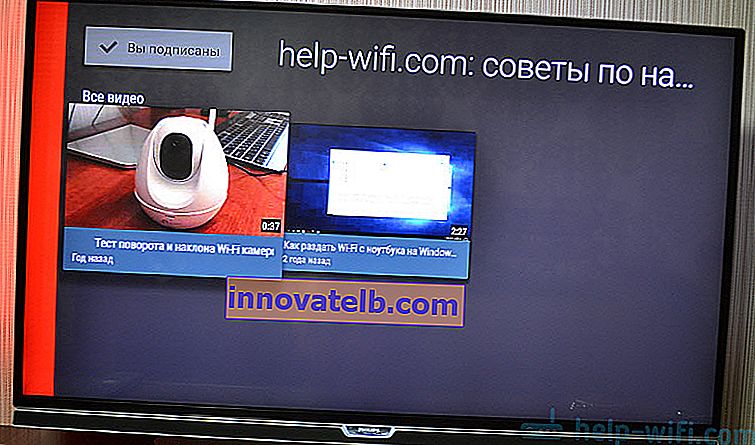 הפקדים נוחים מאוד. אתה יכול לאהוב את זה, אבל אתה לא יכול לצפות בתגובות. ומשום מה אין עד כה תמיכה של 4k באפליקציית YouTube באנדרואיד TV. אני לא יודע איך הדברים עם הטלוויזיות של סמסונג ו- LG.
הפקדים נוחים מאוד. אתה יכול לאהוב את זה, אבל אתה לא יכול לצפות בתגובות. ומשום מה אין עד כה תמיכה של 4k באפליקציית YouTube באנדרואיד TV. אני לא יודע איך הדברים עם הטלוויזיות של סמסונג ו- LG.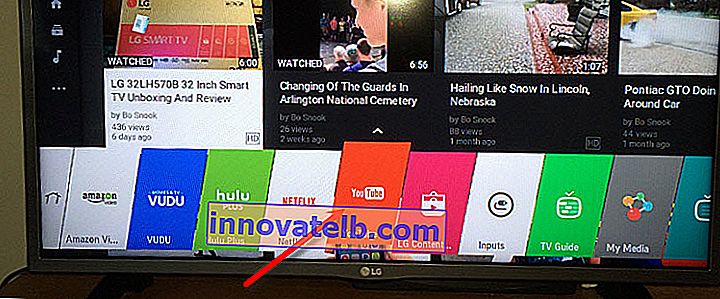

 המארז מתחבר לטלוויזיה באמצעות HDMI. ישנם דגמים שניתן לחבר גם באמצעות ה"צבעוני ". המשמעות היא שניתן לחבר ממכשיר כזה לטלוויזיה ישנה מאוד.
המארז מתחבר לטלוויזיה באמצעות HDMI. ישנם דגמים שניתן לחבר גם באמצעות ה"צבעוני ". המשמעות היא שניתן לחבר ממכשיר כזה לטלוויזיה ישנה מאוד.